- Auteur Isaiah Gimson [email protected].
- Public 2024-01-11 15:34.
- Laatst gewijzigd 2025-01-24 12:06.
Veel internetgebruikers gebruiken utorrent om films, muziek, computerspelletjes en andere grote bestanden te downloaden. Torrent downloadsnelheden kunnen echter om een aantal redenen behoorlijk traag zijn. U kunt uw downloadsnelheid verhogen door een paar eenvoudige stappen te volgen.

Het is nodig
- - utorrent;
- - het internet.
instructies:
Stap 1
Utorrent is het meest populaire programma voor het downloaden van films, muziek en andere bestanden. De essentie ligt in het feit dat de download plaatsvindt dankzij het speciale BitTorrent-protocol. Dit type protocol onderscheidt zich van andere doordat het te uploaden bestand niet op een speciale server of opslag staat, maar via het P2P-systeem of van peer to peer werkt. Simpel gezegd, met dit systeem kunt u bestanden overzetten van een gebruiker die dit bestand al eerder heeft gedownload. Degene die het bestand als eerste naar de utorrent-toepassing heeft "geupload" en de distributie heeft gemaakt, wordt automatisch een peer. Alle informatie over het bestand dat wordt geüpload, wordt opgeslagen op het torrent-bestand. Het kan worden onderscheiden door zijn.torrent-extensie. Naast basisinformatie bevat dit bestand informatie over de deelnemers aan de distributie.
Stap 2
Verken de site die het bestand aanbiedt dat u nodig heeft voor distributie. Naast feesten toont het ook het aantal zaden. Seeds zijn gebruikers die het bestand al volledig hebben gedownload en het verspreiden. De downloadsnelheid van utorrent hangt af van het aantal peers en zaden op de distributie. Hoe hoger hun nummer wordt aangegeven op de site, hoe sneller de downloadsnelheid zal zijn. Selecteer alleen die downloads waarbij het hoogste nummer is aangegeven voor deze indicatoren. Helaas is het niet mogelijk om het aantal peers en zaden te beïnvloeden. Als er geen opties zijn met een hoger aantal vereiste indicatoren, dan zul je genoegen moeten nemen met een lage downloadsnelheid.
Stap 3
Bij het downloaden van een bestand op een torrent, beperk dan uw internetgebruik. Surf niet op internet, kijk niet online naar films of zet geen muziek aan. Om het downloaden van bestanden naar utorrent te versnellen, mag u ook geen online games spelen en de computer geen updates laten downloaden op het moment van downloaden. Kijk, misschien zijn er wat downloads op de achtergrond of staan er programma's open die verkeer absorberen, wat op dit moment niet nodig is. Sluit de icq- en skype-programma's af. Het is raadzaam om tijdens het laden geen andere apparaten te gebruiken om toegang tot internet te krijgen. Naast al het bovenstaande kunt u, om de downloadsnelheid van utorrent te verhogen, niet via Wi-Fi, maar rechtstreeks via een kabel verbinding maken met internet. Dan neemt de betrouwbaarheid van de verbinding toe, waardoor het internet op volle capaciteit wordt gebruikt.
Stap 4
Als u nog steeds een webbrowser moet gebruiken, optimaliseer dan uw browsen door deze aan te passen voor het snelste surfen. Schakel downloads van afbeeldingen en applicaties uit, evenals downloads van pop-ups. U kunt ook de Opera Mini-browser gebruiken. Het specifieke ervan ligt in het feit dat de gegevens in gecomprimeerde vorm naar uw computer worden verzonden, via de opera.com-proxyserver.
Stap 5
Gebruik speciale programma's om de instellingen voor verbinding met internet te wijzigen. Windows-gebruikers kunnen TCP Optimizer gebruiken om hun internetverbinding te optimaliseren. Bezitters van het Mac OS X-besturingssysteem kunnen de programma's Cocktail en Mac Pilot gebruiken.
Stap 6
Wacht even. Torrent-clients geven de voorkeur aan die peers die de benodigde delen van het bestand verspreiden. Wanneer je begint met het downloaden van een nieuwe torrent, heb je gewoon niets te bieden aan andere klanten en dus bedienen ze je op een overgebleven basis. Wees dus niet verbaasd als de downloadsnelheid van een nieuwe torrent in het begin erg traag is. Dit verandert zodra je de torrent-gedeelten downloadt die kunnen worden gestreamd, de downloadsnelheid zal toenemen.
Stap 7
Als u meerdere bestanden tegelijk downloadt, wordt de internetverbinding gelijkmatig verdeeld. Dienovereenkomstig heeft dit invloed op de downloadsnelheid. Om een bepaald bestand sneller te downloaden, moet u het prioriteit geven. Om dit te doen, selecteert u het downloadbare bestand waarvan de downloadsnelheid niet bij u past, en klikt u met de rechtermuisknop. Verplaats in het menu dat verschijnt de cursor naar de regel "Snelheidsprioriteit" en plaats een markering naast de parameter "Hoog". Opgemerkt moet worden dat deze methode de downloadsnelheid van een enkel bestand verhoogt, maar op geen enkele manier de algehele downloadsnelheid van utorrent beïnvloedt.
Stap 8
Beperk het aantal gelijktijdig gedownloade bestanden op utorrent. Om dit te doen, selecteert u in het gedeelte "Opties" van het hoofdmenu het item "Programma-instellingen". U kunt naar het gedeelte "Voorkeuren" gaan door tegelijkertijd op de toetsen Ctrl + P te drukken. Zoek het gedeelte 'Prioriteit' in het linkermenu. Zet vervolgens in de prioriteitsinstellingen het cijfer 1 voor het item "Maximum aantal gelijktijdige downloads" en klik op "ok". Nu kan de utorrent-applicatie niet meerdere bestanden tegelijk downloaden, wat betekent dat de downloadtijd aanzienlijk wordt verkort. Hier kunt u ook de poortinstellingen wijzigen, zodat de download rechtstreeks vanuit de zaden plaatsvindt en niet door de firewall gaat. Ga hiervoor in het linkermenu naar het gedeelte "Verbindingen" en vink in de poortinstellingen het vakje aan naast het item "UpnP-forwarding".
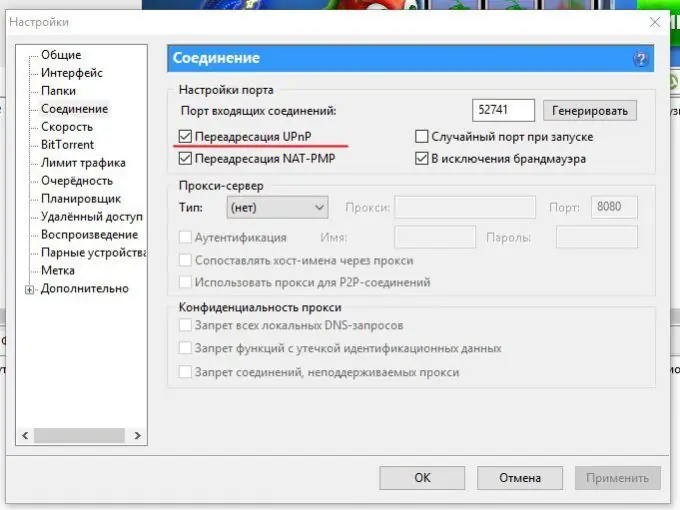
Stap 9
U kunt proberen de downloadsnelheid te verhogen door de maximale ontvangstsnelheid te verhogen. Dit menu-item stelt de acceptabele ontvangstsnelheid in. Zelfs als de downloadsnelheid hoger kan zijn, kunt u met utorrent eenvoudigweg niet het meeste uit deze mogelijkheid halen. Om deze beperking op te heffen, dubbelklikt u tijdens het downloaden op het gedownloade bestand met de linkermuisknop en klikt u in het geopende venster op de linkermuisknop tegenover het opschrift "Maximale downloadsnelheid". Nu moeten we de waarde wijzigen. Om dit te doen, voert u gewoon de snelheid in die u maximaal toestaat. Als het alleen voor jou belangrijk is dat de download zo snel mogelijk gaat, voer dan 999999999999999 of een andere cijfercombinatie in. Het belangrijkste is dat het zo hoog mogelijk is. Klik daarna op de knop "OK".






